Az Apple eléggé megkönnyítette, hogy átállj egy új Macre. Ha használsz Time Machine-t, migrálással az összes beállításodat, fájlodat, programoat átmentheted az új gépre, ahol elvileg ott folytatod a munkát, ahol az előzővel abbahagytad. Ha nem akarsz mindent átmásolni, lehet csak a programokat, vagy csak a beállításokat kiválasztani.
Csakhogy sok ember számára az új gép új lehetőséget is jelent, hogy megszabaduljon a régóta magával hurcolt rengeteg felesleges szeméttől. Olyan, mint egy nagytakarítás a dolgozószobában: elvileg nehezebbnek tűnik egy új dolgozószobába költözni a régi rendbetétele helyett, de a léleknek jólesik bedobozolni a vackait, kidobni a felét, és a maradékból új rendet rakni.
Pár ilyet már elkövettem életemben, és sosem volt könnyű, jó pár óra munka. Napok, míg minden olyan lett, amilyenre szerettem volna. Kíváncsi voltam, mennyire nehéz ez a folyamat most, 2017-ben? Mennyire lett könnyebb Migration Assistant nélkül költözni?
Spoiler: sokkal könnyebb lett.
Az első lépés természetesen az, hogy bekapcsolod a gépet, felcsatlakozot a wifire, belépsz az Apple ID-dal.
Lássuk, mik történnek ekkor maguktól, vagy kis rásegítéssel:
- Először is, ha az előző gépeden bekapcsoltad az Asztal és a Dokumentumok iCloudba integrálását, akkor az új géped azonnal kezdi átmásolni a fájlokat erre a gépre. Persze nem mindet, csak a gyakran használtakat, a többit továbbra is felhőből éred el. Viszont nekem, aki a Desktopról dolgozik, ez óriási előny, máris az összes munkám ott van előttem. Közben az előző gépeden még takarítgatsz az asztalról, törölgetsz fájlokat, felmásolsz újakat, minden változás gyorsan megjelenik az új gépeden is.
- Egy rakás alkalmazás előre telepített, ha ezeket szoktad használni, már készen is állnak
- Safari könyvjelzők megjelennek a helyükön, a kedvencek is, a böngésző használható az első pillanattól
- A Mail postafiókjaid megjelennek, jelszavakkal, mindennek, csak enable-t kell nyomni azokra, amiket szeretnél látni a gépen. A postafiókok közül az Exchange-eset újra fel kellett venni, mert nem ment, de annyi baj legyen. Az aláírásaid is megvannak, csak újra hozzá kell rendelni a postafiókokhoz.
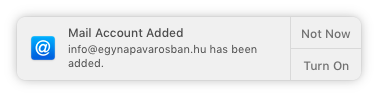
- Apple Music a bejelentkezés után feláll a szokásos listáiddal, zenéiddel. Persze minden csak felhőben van, az előző gépedre letöltött dalokat az új gépe nem tölti le automatikusan, de felhőből eléred a saját magad által grabbelt számokat is. Csak a borítókat tölti a program a gépedre. A dalok listájánál felhő ikonra kattintva lehet letöltögetni, amit offline hallgatnál. Gyorsan megy.
- A fotóid az iCloud Photo Libraryből azonnal látszanak a Photos appban. Ha máshol tárolod a fotóidat, akkor nem úszol meg egy másolási műveletet.
Amik gyorsan mennek, de egy kis időt kell rájuk szánni:
- A Mac App Store-ban vásárolt programok ilyenkor nagyon jól jönnek, mert csak be kell menni az üzletbe, és egy-egy gombnyomással feltelepítgetni a használt programjaidat. A máshol vásárolt appoknál meg kell keresni a licenc kulcsot, letölteni egy weboldalról a telepítőt, beírni a kódot. Kicsit macerásabb, főleg ha nem találod a kulcsot.
- A letöltött widgeteket is újra fel kell tenni, szerencsére az Apple saját widget-adatbázisából ez is viszonylag gyorsan megy. Előfordul, hogy az előző gépeden a post-it-es jegyzet widgetbe írogattál fontos dolgokat, ezeket manuálisan kell áthozni. A legkönnyebb, ha a régi gépeden kimásolod az infókat egy TextEdit fájlba, lemented az asztalra, az új gépen meg megjelenik ez a fájl.
- Be kell álítanod a preferált beállításaidat: milyen érzékenyek legyenek a billentyűk, a trackpad, merre szkrollozzon, mik legyenek a Hot cornersben, a Finder ablak oldalsávjában milyen mappákat láss, mik legyenek a Dock-on satöbbi. Rutinos rókaként ezeket kábé fél óra alatt elvégzed (persze átmigrálni egyszerűbb).
- Ahhoz, hogy a közben ezerrel letöltött leveleid (IMAP esetén is!) ne foglaljanak túl sokat az új gépeden, érdemes optimalizálni a tárhelyet ezen a ponton. Ehhez a System Preferences, About this Mac menüpontban a Storage opciót kell kiválasztani. Itt be tudunk állítani néhány okosságot, köztük azt, hogy a Mail lehetősleg ne töltse le régi levelek mellékleteit, okosan bánjon a tárhellyel. Itt lehet kérni azt is, hogy minden fotónkat inkább felhően tároljon.
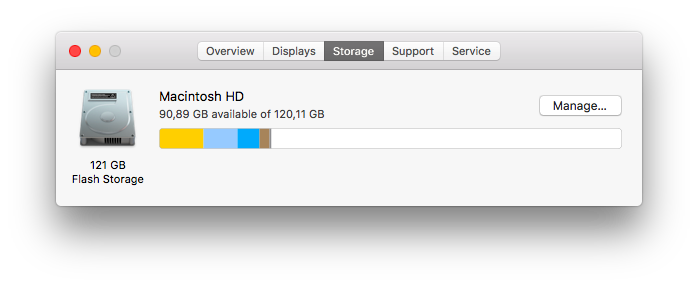
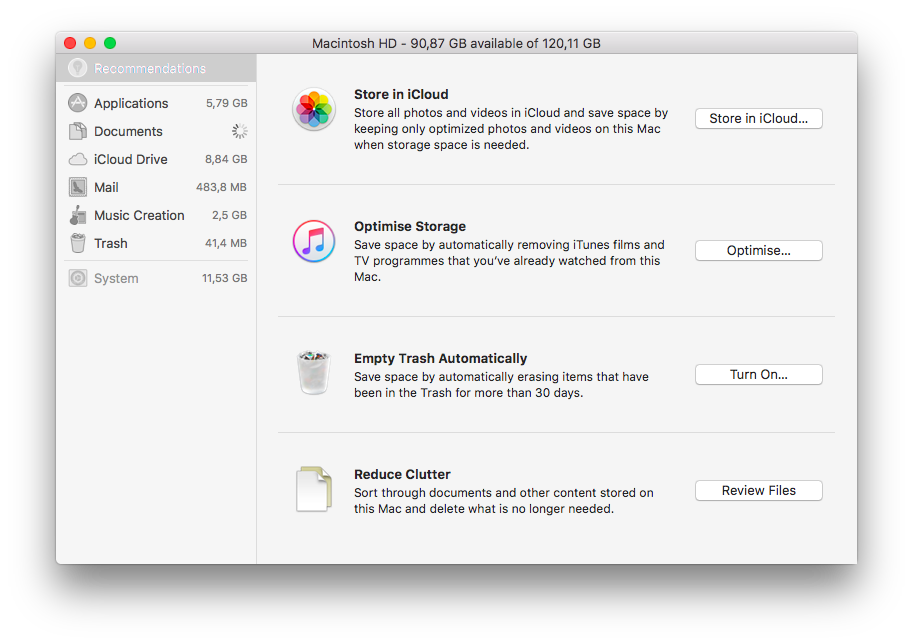
- Újra beállítgatod a tűzfalat, ami másodpercenként dob fel csatlakozási kérelmet. Okosan kell, mert például ha véletlenül blokkolod az nsurlsessiond folyamat adatcseréjét, a rendszered is lelassul, ahogy a tűzfal és a kapcsolatvámpír küzd egymással.
Nagyjából ennyi. Nagyon gyorsan megy, a felhőből egy csomó minden azonnal feláll, a Mac App Store segít a programok gyors telepítésében, az egész komfortos. És a korábbi, telepakolt 128 gigás SSD-tartalmat, amit a felhőbe emelt Desktop és Documents anno 90 gigára csökkentett, ezzel a költözéssel már 30 gigára húztam össze. Ebben szerepe volt, hogy a fotóim és a zenéim az új gépen csak felhőben vannak, a Mailt megzaboláztam a fenti módszerrel, egy csomó felesleges fájlt és programot nem költöztettem át.
Így már elég a 128 gigás SSD is. Nekem.

A bejegyzés trackback címe:
Kommentek:
A hozzászólások a vonatkozó jogszabályok értelmében felhasználói tartalomnak minősülnek, értük a szolgáltatás technikai üzemeltetője semmilyen felelősséget nem vállal, azokat nem ellenőrzi. Kifogás esetén forduljon a blog szerkesztőjéhez. Részletek a Felhasználási feltételekben és az adatvédelmi tájékoztatóban.